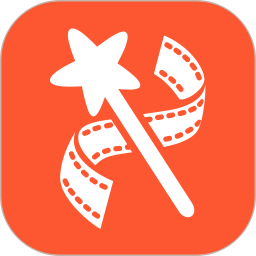
类型:生活实用 大小:127.19M 更新:2025-03-12 11:50
标签:
应用简介
乐秀视频剪辑视频编辑,满足Vlog短视频制作需求。海量配乐、主题素材,轻松制作精美短视频。支持视频剪辑、拍摄,便捷裁剪印花视频,让你的创意无限绽放。无论是记录生活点滴,还是制作专业Vlog,乐秀视频剪辑视频编辑是你不可或缺的工具。
1:上传视频
点击导航栏中的 GIF 工具,找到 视频转 GIF 功能。
点击 上传 按钮,从您的计算机中选择要转换的视频文件。
上传完成后,点击 播放 按钮预览视频。

2:选择要转换的片段
拖动进度条定位到要转换为 GIF 的视频片段的开始时间。
拖动 开始时间 标记来选择片段的开始点。
选择片段的持续时间,最长可达 15 秒。

3:自定义 GIF
选择要生成的 GIF 的尺寸(从预设选项中选择)。
点击 生成 GIF 按钮。

4:下载 GIF
等待约一分钟,视频片段将转换为 GIF。
点击 下载 按钮。
在弹出的窗口中,输入 GIF 的文件名和下载位置。
点击 下载 按钮即可保存 GIF。

一、导入媒体文件
点击“视频编辑”。
选择要添加的视频/图片文件。
点击“开始制作”。

二、选择主题
主题提供了预设好的音乐、转场和滤镜,可快速应用于视频。
使用主题后,再次点击主题图标可编辑主题片头/片尾。(并非所有主题都可编辑片头/片尾。)

三、添加音乐
点击“配乐”。
选择内置音乐或本地音乐。
点击歌曲名称(或添加音乐按钮)进入配乐界面。
“我的下载”展示乐秀下载的音乐,“我的音乐”展示手机本地的音乐。

四、添加素材和编辑片段
点击“编辑”。
可添加文字、贴纸、转场、滤镜等素材。
可针对单片段进行编辑,如剪辑、调速、调整音量等。

五、全局设置
点击“设置”。
可设置图片展示时长、视频画面比例和视频背景颜色。

六、导出或保存视频
视频制作完成后,点击右上角的“√”。
可保存草稿或导出视频。

界面设计:界面简洁大方,功能齐全,操作简单。
选择模板:海量视频模板推荐,选择适合的模板进行搭配。
专业剪辑:字幕、配音、配饰等随心设计。
多种模式:随意剪辑、拼接、倒放等,美化视频。
拍摄录像:随时随地拍摄,自动人脸识别美颜。
快速导出:保存最真实视频,随时取用快速分享。
1、专属视频定制:主题、滤镜一键应用
2、专业视频剪辑:简单易操作,剪辑精彩瞬间
3、超炫 Vlog 制作:多屏效果,秒变视频达人
4、自定义封面:特立独行,彰显个性
5、视频一键导出:超清、4K 等导出配置
应用信息
同类推荐
专题推荐
相关教程

爱奇艺下载在u盘的视频怎么改格式
要将爱奇艺 U 盘下载的视频格式转换,请按照以下步骤操作:安装视频转换软件,如 HandBrake 或 VLC。导入视频文件到软件。选择目标视频格式,如 MP4 或 AVI。调整视频设置(可选)。启动转换。保存转换后的视频到指定文件夹。
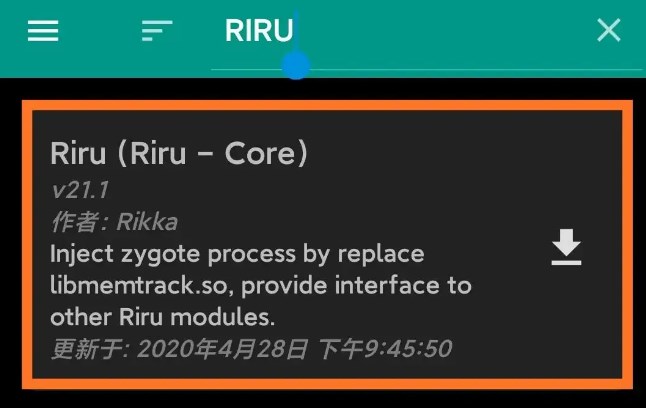
xposed框架怎么安装激活
xposed框架的功能十分的强大,可以帮助用户制作出功能便捷的模块,游戏爱好者,编程开发者们的最爱,那么下面就来教大家一下xposed框架怎么安装激活和使用的图文教程!
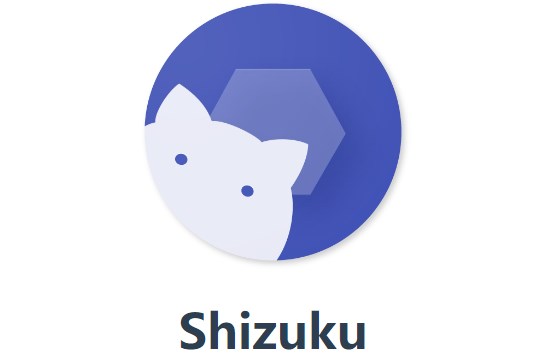
shizuku显示帧率教程
shizuku可以帮助玩家们实现显示的功能,让玩家们在玩和平精英、pubg、地铁跑酷这些游戏的时候能够看到帧率的实时显示,特别的不错,一起来看看如何使用能够让shizuku显示帧率吧!

键映射器花莫染汉化连点器怎么开
键映射器花莫染汉化可以帮助玩家们实现我的世界五格跳,连点,映射功能,十分的好用,下面就用我的世界为例教教大家键映射器花莫染汉化连点器怎么开,键映射器花莫染汉化怎么设置教程吧!
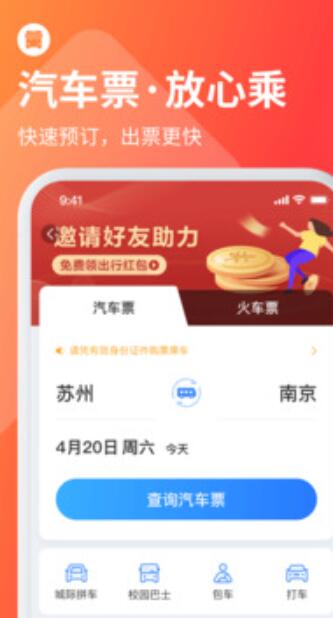
巴士管家APP取消预订取消购票教程2024最新
巴士管家如何取消预订 巴士管家预约购票取消教程,

oppo兼容性测试套件使用教程
OPPO手机对于一些软件是不兼容的,区分32位、64位之类的,这个时候就需要用到这个oppo兼容性测试套件了,直接在本页面下方有一个下载安装的apk包,去安装即可,下面来说一下怎么使用,使用过程当中遇到的问题以及注意事项吧。
6.1分
578人评价